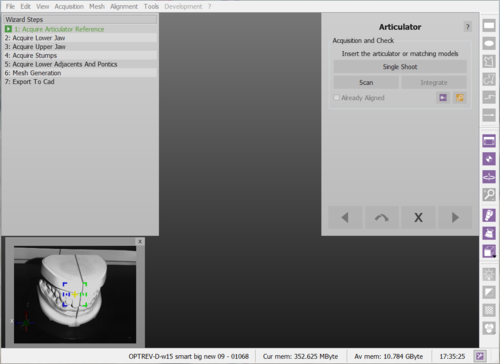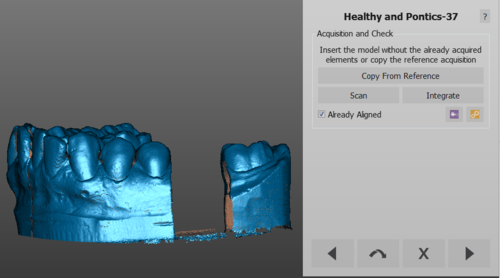Difference between revisions of "Wiz Acquisition/zh-hant"
Democenter (talk | contribs) (Created page with "採集後,通過點擊'''補掃'''的按鈕, 補掃模式 將被啟動") |
(Importing a new version from external source) |
||
| Line 35: | Line 35: | ||
有一些特定的情況下,可能有必要將掃描策略修改為非默認值.例如,如果用戶需要掃描種植基台代替基牙,最好是選擇特定的種植基台策略.同樣,如果用戶需要設計一個貼片:它不是基牙默認的默認策略,但它可以在採集期間被選擇。 | 有一些特定的情況下,可能有必要將掃描策略修改為非默認值.例如,如果用戶需要掃描種植基台代替基牙,最好是選擇特定的種植基台策略.同樣,如果用戶需要設計一個貼片:它不是基牙默認的默認策略,但它可以在採集期間被選擇。 | ||
| − | + | To change strategy, click on the {{Inline button|StartServiceButton.jpg}} button and select it from the drop down menu. | |
===從參考複製=== | ===從參考複製=== | ||
Revision as of 12:23, 1 August 2017
採集精靈
在引導精靈中,你可以: 在一次掃描採集單個或多個物件,重新採集先前採集的物件,並整合所有這些採集
單一物件
每當一個採集一個元件,一個特定的嚮導屏幕會顯示:
- 被採集物件的名字
- 什麼應該被掃描的簡要說明
- 一個選擇物件顏色
- 一個 掃描 按鈕,開始採集
- 一個 補掃(整合) 按鈕,開始整合之前掃描的物件
- 一個 已對齊 檢查顯示,如果該物件已經對齊到專案的其餘部分
這很容易跟著嚮導:
- 閱讀物件說明
- 把合適的物件置入掃描儀內
- 點擊 掃描
- 如果採集不滿意, 再次點擊 掃描 鈕開始一個新的採集, 或 補掃 鈕添加資料
打開直播
可以打開攝像機的實時取景, 通過點擊![]() 在電腦的監視器看掃描的進度
在電腦的監視器看掃描的進度
進階參數
嚮導的採集策略是根據不同的元件種類的採集自動選擇的。
有一些特定的情況下,可能有必要將掃描策略修改為非默認值.例如,如果用戶需要掃描種植基台代替基牙,最好是選擇特定的種植基台策略.同樣,如果用戶需要設計一個貼片:它不是基牙默認的默認策略,但它可以在採集期間被選擇。
To change strategy, click on the ![]() button and select it from the drop down menu.
button and select it from the drop down menu.
從參考複製
有時,一個元件數據已經在另一個採集中掃描
在這些情況下,軟體會顯示現有的圖像並自動刪除部分已經掃描細節的部份.它總是可以通過點擊從參考複製重新複製整個圖像或者開始新的採集,如果切割副本不是令人滿意的
多代型採集
當採集多個代型或植體,最好不要對每個元件做單一採集.
可以在一次採集多個物件.
只要確保物件的所有部分都是完全可見,互相在一個適當的距離,無論是在模型支座或多代型支持.
在這些情況下,軟體將顯示一個多採集設置步驟,其中可以選擇要同時被掃描的物件。
此步驟將表明將要一起掃描與已經採集的物件的所有物件的列表.標誌必須被一起掃描物件前方的框,當掃描基牙時,標誌在對話框底部的使用多代型支持選項,在默認情況下進行檢查允許使用多模座。
使用多模座
如果多模選項被選中,該軟件將設置為代型的特定採集;圖像會引導用戶在多模座上定位代型.
採集完成後,軟體會自動識別每個單獨的代型,並返回到多採集步驟,以允許採集更多物件。
不使用多模座
如果取消選擇多模座,該軟體將用下面的步驟採集物件,需要用戶手動識別每個物件.
具體的嚮導步驟會問哪個物件已被確定,用戶需要:
- 從嚮導頁中閱讀必須選擇哪個物件
- 選擇特定物件, 使用 選擇工具
- 點擊按鈕 分割
- 點擊按鈕下一個
當所有物件被確定,該軟替返回到多模採集步驟.如果所有對象已被採集,點擊下一步繼續進行引導精靈
整合(補掃)
採集後,通過點擊補掃的按鈕, 補掃模式 將被啟動